の大きな利点の一つ 画面のを起動します。 in Windows 8 私たちが作成できることです ショートカット その中のいずれかの アプリケーション または フォルダ 私はより頻繁に行うために使用ので、することができます 以前のアクセス 必要なときに。
残念なことに それらを修正するためのオプション (ピン)in 起動画面 は使用できません ファイル (画像, オーディオ または ビデオ, ドキュメント)、しかし、これはによって非常に簡単に行うことができます レジストリは、微調整.
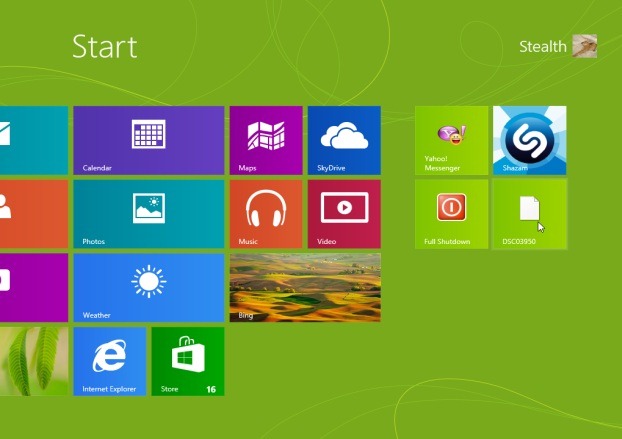
コンテキストファイルメニューで開始にピンを追加する方法 Windows 8?
- レジストリエディタを開きます(キーの組み合わせを使用 Windows + R 開くには ラン、次に入力 regeditを し、[OK]をクリック)し、HKEY_CLASSES_ROOTに移動\ * \ shellin右側のペインには、(下のサブキーを作成 shell)我々は呼んでいる pintostartscreen
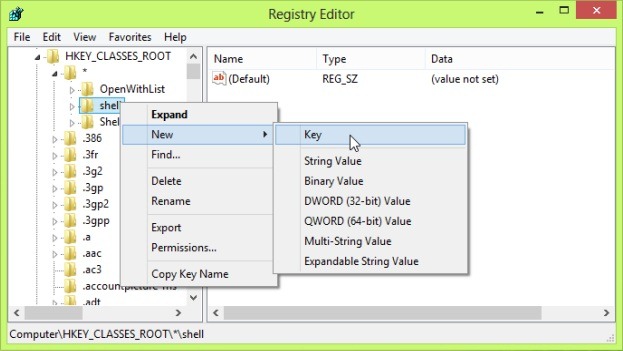
- その後、左ペインで(キーのpintostartscreen)以下を作成しました 入力文字列、誰が指定した値が得られます:
* 説明 値に @ Shell32.dll、-51202
* MUIVerb 値に @ Shell32.dll、-51201
* 複数選択Model 値に 単発講座
* 決してDefault (任意の値を与えないでください)
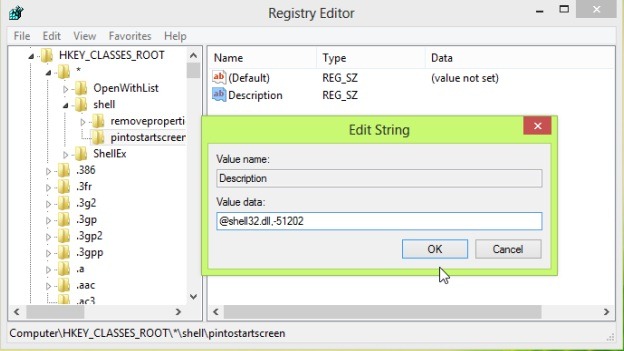
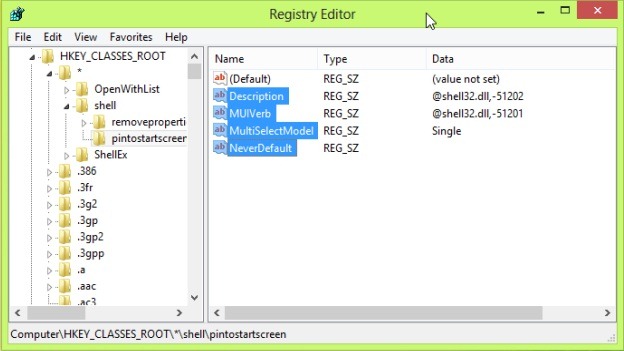
- 以下 pintostartscreen 我々が呼び出す別のサブキーを作成する commandそして、その右ペインに入力文字列を作成する DelegateExecute あなたは価値を与える人 {470C0EBD-5D73-4d58-9CED-E91E22E23282}
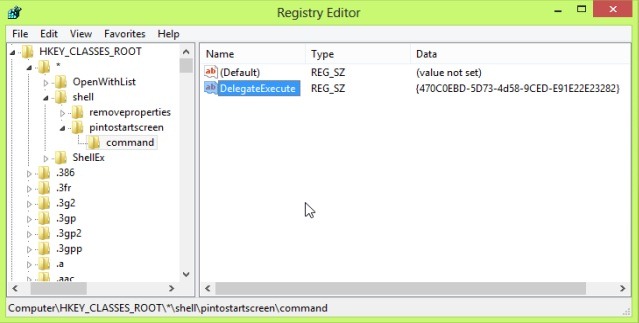
- その後 レジストリエディタを閉じそして右のあなたcomputeul内の任意のファイルをクリックして、メニューオプションが表示されていることに気づくでしょう ピンを起動します.
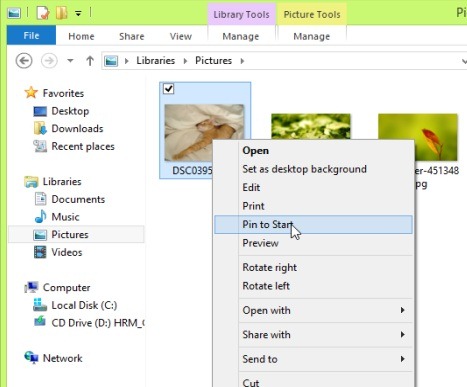
あなたがしたい場合は ワイプ ファイルの右クリックメニューからこのオプションでは、キーを削除 pintostartscreen.
注意:システムレジストリに変更を加える前に、それが可能な不愉快な結果(例えば、システム障害)を避けるために、それらのバックアップを作成することをお勧めします。
STEALTH SETTINGS – Add ファイルのコンテキスト メニューの [スタート] にピン留めする Windows 8